
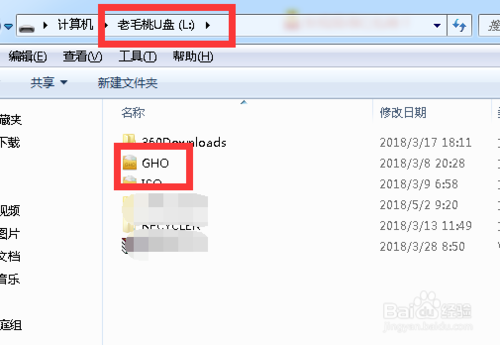
win7旗舰版64位系统下载电脑的用户都知道,在咱们win7旗舰版电脑的右键菜单中,是包含有不少操作功能的,复制粘贴、删除、打开方式等等,都集中在这个右键菜单中,很多时候,咱们为了更方便的操作win7旗舰版电脑中的功能,都会直接的使用这个右键菜单,但是最近,却有用户发现,自己win7旗舰版电脑的右键菜单中的“打开方式”选项不见了,将这个消失的选项找回来呢?小编就详细的介绍一下吧!
推荐系统:可以到U盘杀毒专家u盘启动盘u盘制作工具的官网:www.upanshadu.com咨询客服。更多精彩内容继续关注。本文由U盘杀毒专家u盘启动盘整理发布
1.首先,咱们同时按下win7旗舰版电脑键盘上的win+R快捷键打开电脑的运行窗口,在打开的运行窗口中,咱们输入regedit并单击回车,这样就可以打开win7旗舰版电脑的注册表编辑器窗口了。
2.在打开的注册表编辑器窗口中,咱们依次点击展开左侧菜单中的HKEY_CLASSES_ROOT\*”项,然后对着*项目单击鼠标右键,菜单中选择“新建”新建一个子项,并将其命名为“Shell”,如果大家发现这个项中有这个shell的话,就跳过这个步骤。
3.之后,咱们对着“Shell”子项再次单击鼠标右键,仍然选择菜单中的“新建”,再新建一个“OpenWith”子项,完成之后,咱们双击右侧窗口中的默认值,在编辑字符串界面,将数据数值设置为“打开方式”,然后点击确定保存即可。
U盘的越来越被广泛使用 ,如何来保护U盘上的数据也随之变得越来越重要,其实要做到也不难,下面就为大家介绍一款很实用的U数据备份软件。
Rohos磁盘加密软件允许用户在计算机或USB闪存驱动器上创建新的安全储存区。在这篇文章中我们想着重强调一下数据备份的重要性,尤其是在USB闪存驱动器上使用Rohos磁盘加密。由于USB闪存驱动器的自身特性(便携和特殊的记忆体设计),它的记忆体非常容易受到外部的影响,所以它的数据完整性不是非常强。
大多数用户在不幸发生以后才意识到数据备份的重要性:
用户丢失了带有隐藏分区的USB驱动器
在USB驱动器上使用一段时日隐藏分区后,在错过磁盘整理过程后,发现有许多系统文件错误。
偶然地(有发生的可能性)发生USB数据区上的某个部分无法访问或无法进入Rohos隐藏分区,这时说明USB驱动器被损坏。
事实上,制作Rohos磁盘数据备份只需要5分钟的简单过程。这里介绍2种方法用于制作数据备份:
1. 当Rohos磁盘处于关闭状态 — 制作一个备份文件rdisk**.rdi(Rohos磁盘图标文件)
按下Win+R,然后输入“f:\_rohos\”,使用文件管理器打开这个文件夹(f:\ – 是您的USB驱动器)
复制rdisk**.rdi文件至备份区域。
拖放rdisk**.rdi文件至DVD刻录软件内,刻制一个DVD备份。
2. 当Rohos磁盘处于连接状态(可以看到驱动器图标)—使用Windows或其他备份软件制作一个Rohos磁盘内容备份:Windows XP 快速备份制作。
在下一个Rohos磁盘加密 1.8和Rohos微型U盘加密 1.8版本中,我们准备向用户提供一个提示和帮助功能,以便于用户能够自动便捷地对Rohos隐藏分区进行数据备份。
请搜索U盘杀毒专家免费下载





